Денис Колисниченко - Анонимность и безопасность в Интернете. От «чайника» к пользователю
- Название:Анонимность и безопасность в Интернете. От «чайника» к пользователю
- Автор:
- Жанр:
- Издательство:Литагент «БХВ»cdf56a9a-b69e-11e0-9959-47117d41cf4b
- Год:2014
- Город:Санкт-Петербург
- ISBN:978-5-9775-0363-1
- Рейтинг:
- Избранное:Добавить в избранное
-
Отзывы:
-
Ваша оценка:
Денис Колисниченко - Анонимность и безопасность в Интернете. От «чайника» к пользователю краткое содержание
Простым и понятным языком рассказано, как скрыть свое местонахождение и IP-адрес, используя анонимные сети Tor и I2P, посетить заблокированные администратором сайты, защитить личную переписку от посторонних глаз, избавиться от спама, зашифровать программой TrueCrypt данные, хранящиеся на жестком диске и передающиеся по сети. Отдельное внимание уделено защите домашней сети от нежданных гостей, от соседей, использующих чужую беспроводную сеть, выбору антивируса и брандмауэра (на примере Comodo Internet Security). Показано, как защитить свою страничку в социальной сети, удалить файлы без возможности восстановления и многое другое.
Для широкого круга пользователей
Анонимность и безопасность в Интернете. От «чайника» к пользователю - читать онлайн бесплатно ознакомительный отрывок
Интервал:
Закладка:
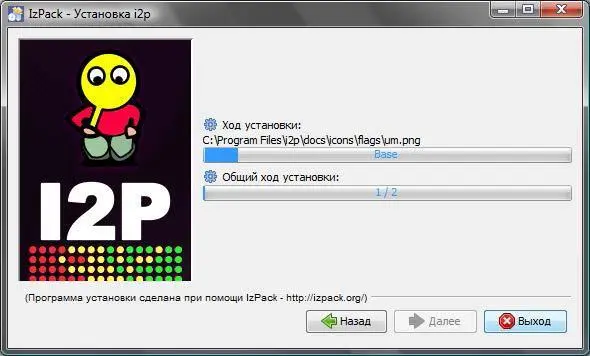
Рис. 3.6.Установка программы
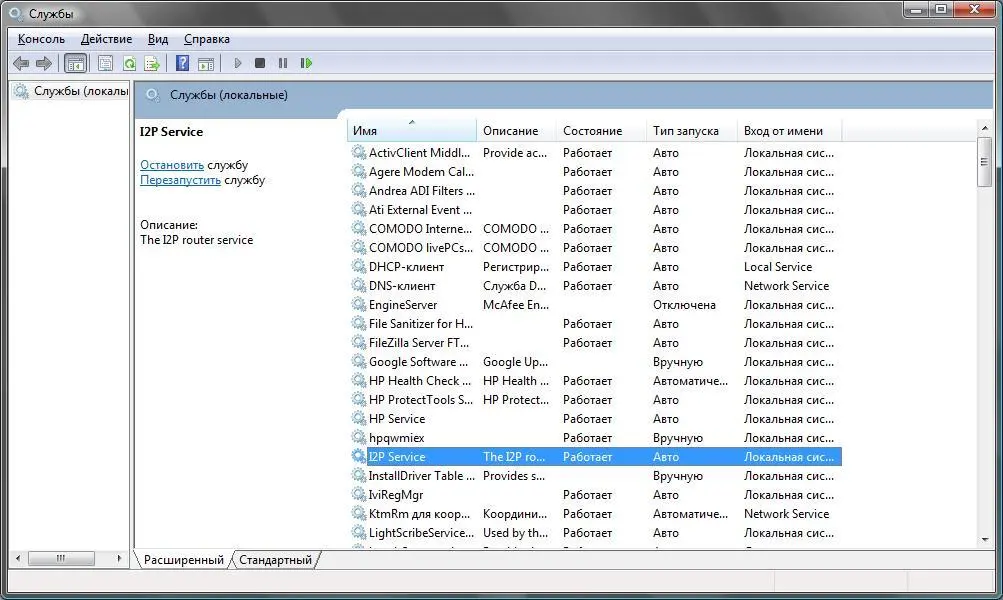
Рис. 3.7.Служба I2P Service установлена и работает
3.2.3. Настройка браузера и других сетевых программ
Установив I2P, займемся настройкой браузера и других сетевых программ на использование шлюза I2P. Делается это аналогично указанию анонимного прокси-сервера – весь этот процесс для каждого браузера был подробно описан в главе 1 . В качестве имени прокси-сервера следует указать localhost , номер порта – 4444 .
Например, в Opera для указания прокси-сервера надо выполнить команду меню Opera | Настройки | Общие настройки. В открывшемся окне перейдите на вкладку Расширенные, затем – в раздел Сеть(рис. 3.8). Нажмите кнопку Прокси-серверы. Откроется окно, в котором и нужно указать имя прокси-сервера и его порт (рис. 3.9).
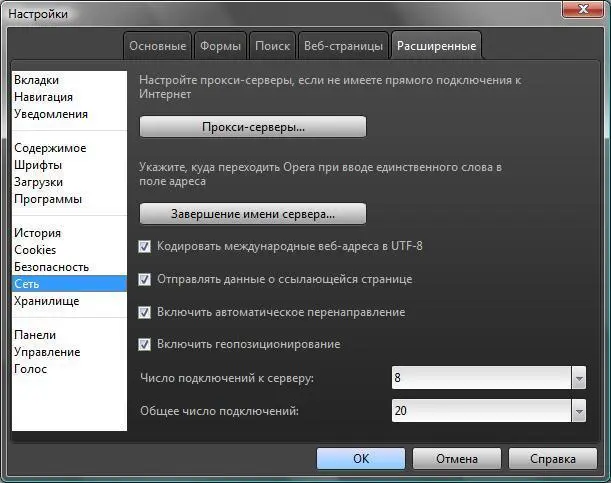
Рис. 3.8.Окно настроек браузера Opera
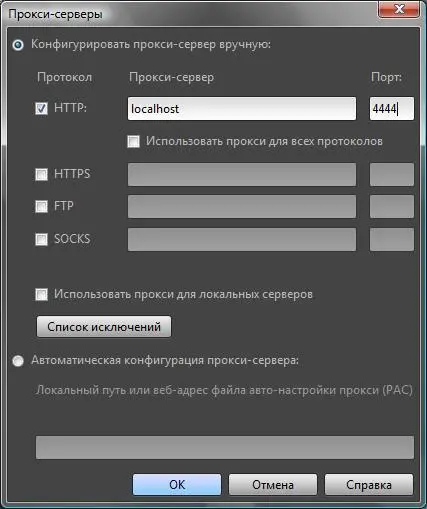
Рис. 3.9.Параметры прокси-сервера
Теперь можно попробовать зайти на основную страницу проекта: http://i2p2.i2p.
Возможно, брандмауэр опять пресечет попытку доступа к сетевым ресурсам (рис. 3.10), но на сей раз он заблокирует программу i2p.exe (во всяком случае мой Comodo спросил, что с ней делать: разрешить или запретить доступ к сети). Если собираетесь работать – нажмите кнопку Разрешить.
Можно также посетить следующие i2p-сайты:
✓ http://forum.i2p;
✓ http://rus.i2p.
Само собой разумеется, все эти сайты будут доступными только в браузере, настроенном на I2P (рис. 3.11).

Рис. 3.10.Предупреждение брандмауэра
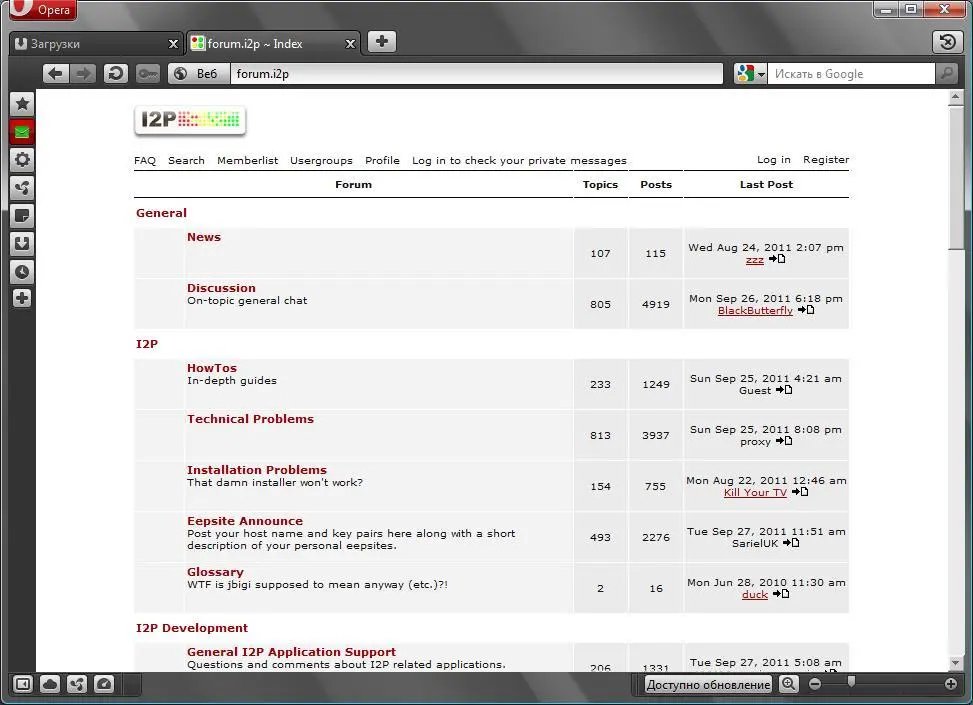
Рис. 3.11.Форум forum.i2p
3.3. Решение проблем
3.3.1. Сообщение Warning: Eepsite Unreachable (Предупреждение: I2P-сайт недоступен)
Данное сообщение может появиться, если вы сразу же после установки I2P попытаетесь обратиться к I2P-ресурсам. Дело в том, что ваш шлюз еще не успел подключиться к I2P-сети. Просто подождите несколько минут, затем повторите попытку. В моем случае прошло минут десять, прежде чем шлюз стал работать как следует. Можете пока в это время побродить по сайтам из другого браузера.
3.3.2. Медленная работа I2P
Не нравится скорость работы I2P? Тогда откройте браузер и введите следующий интернет-адрес: http://127.0.0.1:7657/ .
Откроется консоль маршрутизатора I2P (рис. 3.12). Интерфейс консоли – русский (правда, чтобы он таким стал, нужно нажать на значок флага РФ), что существенно упрощает процесс освоения консоли.
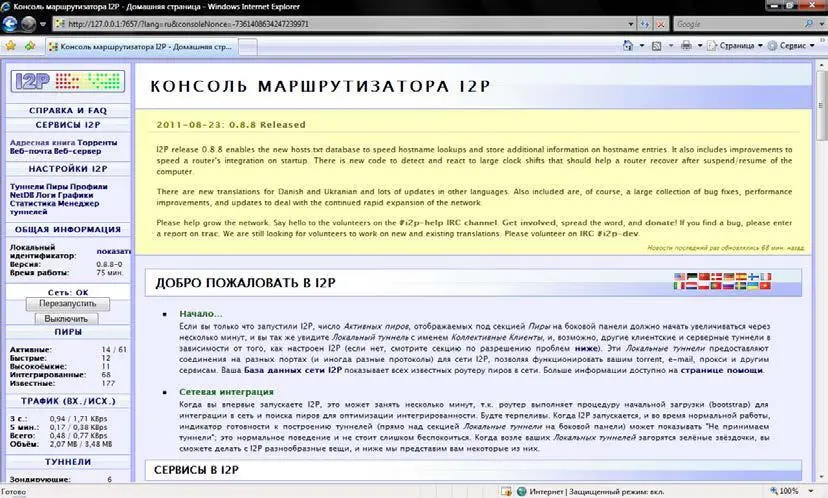
Рис. 3.12.Консоль управления маршрутизатором I2P
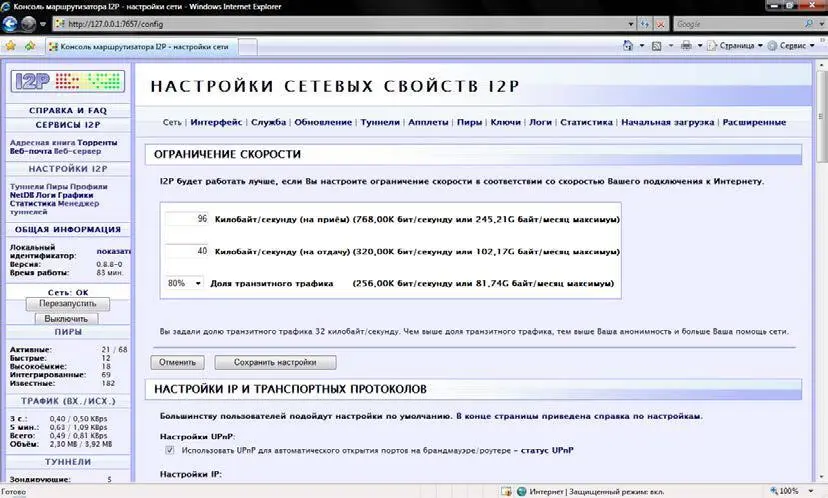
Рис. 3.13.Настройки I2P
Нажмите на ссылку НАСТРОЙКИ I2P. На открывшейся странице можно изменить ограничение скорости. По умолчанию задано всего лишь 96 Кбайт/с на прием и 40 Кбайт/с на отдачу (рис. 3.13). Установите новые лимиты и нажмите кнопку Сохранить настройки.
3.3.3. Сообщение Warning: Eepsite Not Found in Addressbook
Вы увидите такое сообщение, если сайт, который вы хотите посетить, не добавлен в адресную книгу вашего I2P-маршрутизатора. Находясь в консоли маршрутизатора (см. рис. 3.12), перейдите по ссылке Адресная книга. На открывшейся странице выберите тип адресной книги: либо основная(чтобы добавить запись в свою основную адресную книгу), либо маршрутизатор(чтобы добавить запись в адресную книгу маршрутизатора). На рис. 3.14 изображена адресная книга маршрутизатора.
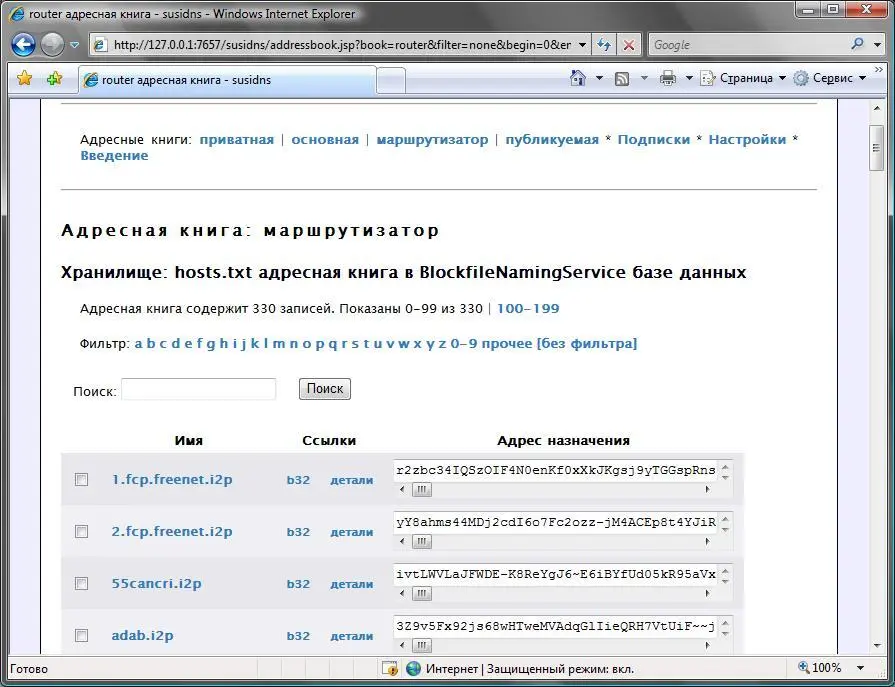
Рис. 3.14.Адресная книга маршрутизатора
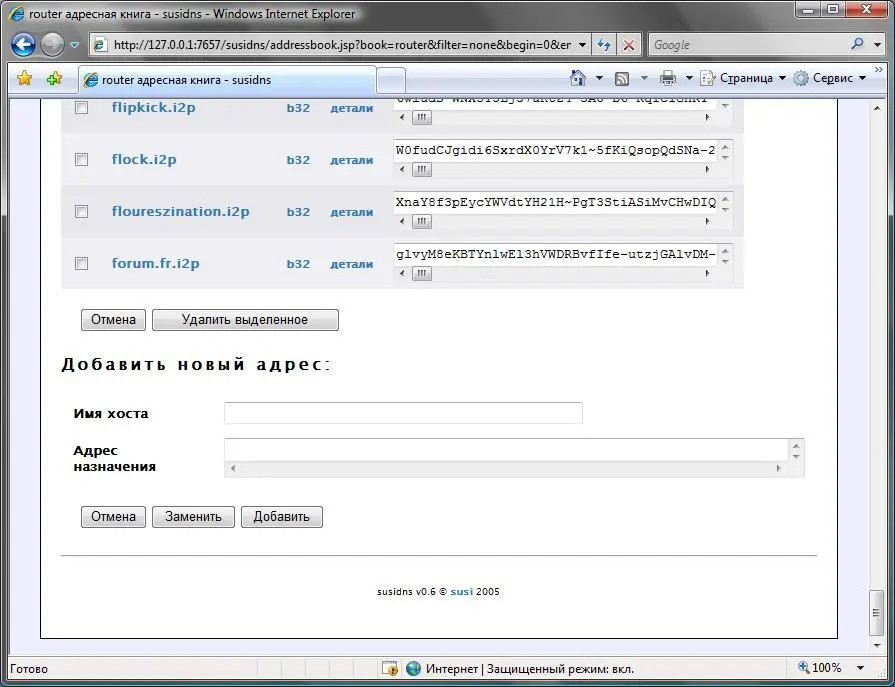
Рис. 3.15.Добавление нового адреса
Под последней записью вы найдете форму добавления нового адреса (рис. 3.15). Введите имя сайта, например name.i2p, и его Base-64 адрес. Адрес сайта можно найти или на любых других I2P-сайтах, или в Интернете (с помощью Google). С некоторыми полезными ресурсами вы можете познакомиться на следующей страничке: http://korot97.blogspot.com/2011/06/i2p.html.
Иногда бывает намного проще просто обновить файл hosts.txt, скачать последнюю версию которого можно по адресу http://www.i2p2.i2p/hosts.txt . [4]После загрузки файл hosts.txt следует поместить в каталог установки I2P (по умолчанию это каталог c: \Program Files\i2p\).
Совет
Помните, что файл hosts.txt нужно время от времени обновлять, иначе новые сайты (которые появятся в I2P-сети после установки I2P на ваш компьютер) не будут вам доступны.
Если у вас не открывается даже сайт www.i2p2.i2p(основной сайт проекта), добавьте в ваш файл hosts.txt следующий фрагмент (листинг 3.1). Весь код нужно поместить в одну строчку. После этого немного подождите и обновите страничку в браузере. Ничего перезагружать не нужно (ни службу I2P, ни компьютер). На рис. 3.16 изображена главная страница сайта www.i2p2.i2p .
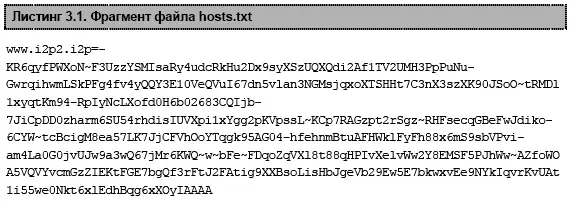
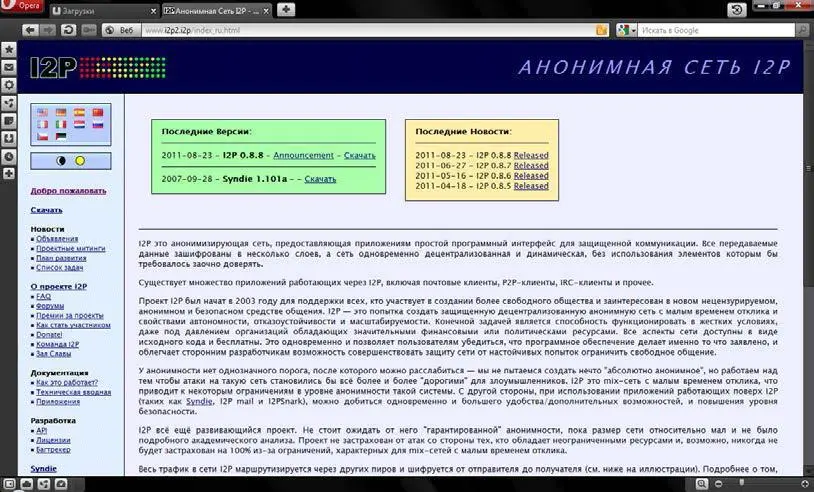
Рис. 3.16.Основная страница www.i2p2.i2p
Понимаю, что перепечатывать весь этот код из книги сложно, поэтому вы можете скачать мою версию файла hosts.txt, где уже добавлен фрагмент из листинга 3.1, по следующему адресу: http://www.dkws.org.ua/i2p/hosts.txt.
Зеркало сайта www.i2p2.i2pвы также можете найти в "обычном" Интернете по адресу: http://www.i2p2.de .
Из истории вопроса
Вообще-то, идея с файлом hosts.txt стара как мир. В любой сетевой операционной системе имеется файл hosts. В Windows он находится в каталоге c: \Windows\System32\drivers\etc\, в UNIX-системах – в каталоге /etc. Раньше в него записывались имена и IP-адреса узлов всего Интернета. То есть этот файл использовался для разрешения доменных имен (например, www.dkws.org.ua) в IP-адреса и обратно.
Читать дальшеИнтервал:
Закладка:










